Par Supriya Prabhu
Chaque fois que vous travaillez sur quelque chose et que tout à coup, vous recevez des notifications à l'écran, mais vous ne pourrez pas les lire car elles disparaissent très rapidement. En effet, les notifications sont restées sur votre écran pendant très peu de temps. Cela peut ne pas être un problème pour les gens qui peuvent lire très vite, mais peut être ennuyeux pour quelqu'un qui prend le temps de lire. La meilleure façon de résoudre ce problème est d'augmenter la durée pendant laquelle les notifications restent à l'écran pendant une longue période afin que les utilisateurs puissent les lire ou les ouvrir. Dans cet article, nous allons vous montrer comment vous pouvez modifier les paramètres de votre système Windows 11 pour que les notifications restent plus longtemps.
Comment faire en sorte que les notifications de Windows 11 restent à l'écran plus longtemps
Étape 1: Presse Gagner + je touches ensemble sur votre clavier pour ouvrir l'application de paramètres sur votre système.
Étape 2: Ensuite, cliquez sur Accessibilité dans le volet gauche de la fenêtre.
Étape 3: Sélectionnez Effets visuels sur le côté droit comme indiqué dans la capture d'écran ci-dessous.
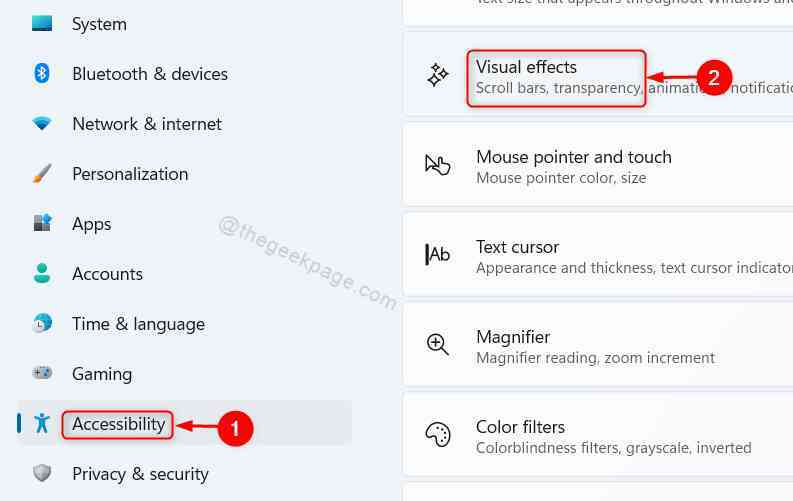
Étape 4: Ensuite, cliquez sur le bouton déroulant dans le Ignorer les notifications après ce laps de temps option dans la page des effets visuels comme indiqué ci-dessous.

Étape 5: Sélectionnez la durée maximale dans la liste déroulante, c'est-à-dire 5 minutes comme le montre la capture d'écran ci-dessous.

Étape 6: Une fois terminé, veuillez fermer la fenêtre des paramètres.
À partir de maintenant, les notifications qui apparaissent sur l'écran de votre système Windows 11 restent pendant 5 minutes et disparaissent après.
C'est tout les gars.
J'espère que vous avez trouvé cet article intéressant et utile.
Merci pour la lecture!


